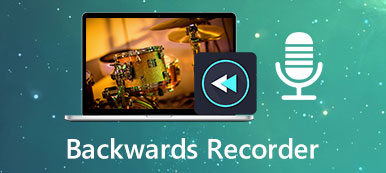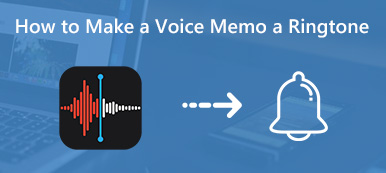Kun näytön tallennustilanteiden määrä kasvaa, saatat joutua löytämään paremman Windows-näytön tallennuksen ilmaiseksi käytettäväksi. Nauhoitpa sitten videokonferenssia, verkkokurssia, peliopetusta tai joitain suosikkivideoitasi, et voi tehdä sitä ilman hyvää videotallennustyökalua. Nykyään näytön tallentaminen ei ole suuri haaste sinulle! Koska voit oppia tästä artikkelista 10 ilmaisesta mutta ammattimaisesta näytönkaappausohjelmistosta Windows 11/10:lle ja aiemmille versioille. Olipa kyse eduista tai haitoista, voit oppia näistä työkaluista yksityiskohtaisesti. Lue tästä eteenpäin.
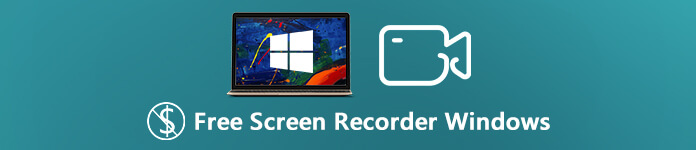
- Osa 1: 10 suosituinta ilmaista näytönauhuria Windows 10 / 8.1 / 8/7 -käyttöjärjestelmälle
- Osa 2: Apeaksoft Screen Recorder - erittäin suositeltavaa!
- Osa 3: Windowsin ilmaisen näytönauhurin usein kysyttyjä kysymyksiä
Osa 1: 10 parasta ilmaista näytön tallenninta Windows 11/10/8/7
Top 1: Apeaksoft ilmainen näytönauhuri
Se on online-näytön tallennin joka voi tallentaa videota kaikilla järjestelmän ja mikrofonin äänilähteillä. Jos haluat ladata online-suoratoistovideon ja käyttää sitä äänittää ääni äänitiedostoille voit käyttää ilmaista näytön tallenninta verkossa Windowsissa saadaksesi offline-toiston.
- PROS
- Tallenna ja tallenna video ja musiikki kaikista suoratoistosivustoista MP4- tai WMV-muodossa.
- Säädä tulostettavan videon laatu korkeasta, keskimmäisestä, matalasta tai matalimmasta.
- Aseta videotallennuksen kuvataajuudeksi 20 fps tai 24 fps.
- CONS
- Vapaaseen näyttölaitteeseen on vesileima kiinnitetty tulostetiedostoon.
- Ei voi muokata tallennettaessa näyttövideota.
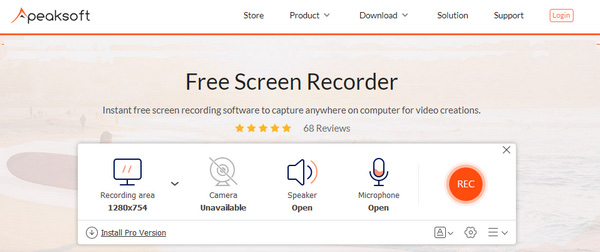
Kuinka tallentaa näyttövideota äänellä Windowsissa ilmaiseksi?
Jos käytät Apeaksoft ilmainen online-tallennin ensimmäistä kertaa alla olevien ohjeiden avulla voit tallentaa videoita nopeasti. Lue nyt seuraavat vaiheet!
Vaihe 1. Käy online-näytön ilmaisessa näytön tallentimessa millä tahansa Windows-selaimella. Klikkaus Aloita tallennus asentaaksesi pienen kantoraketin sen aktivoimiseksi.
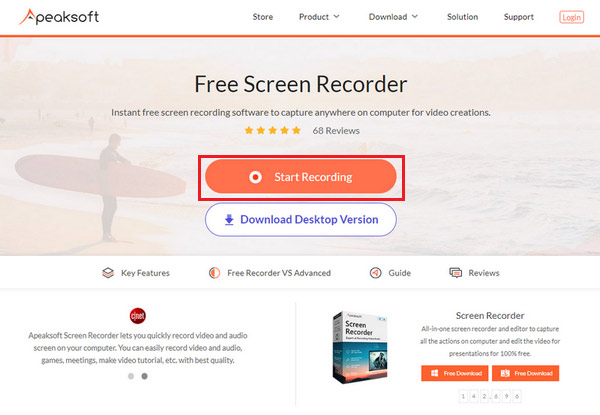
Vaihe 2. Kun siirryt online-ohjelmiston pääliittymään, napsauta REC aloittaaksesi nauhoituksen.
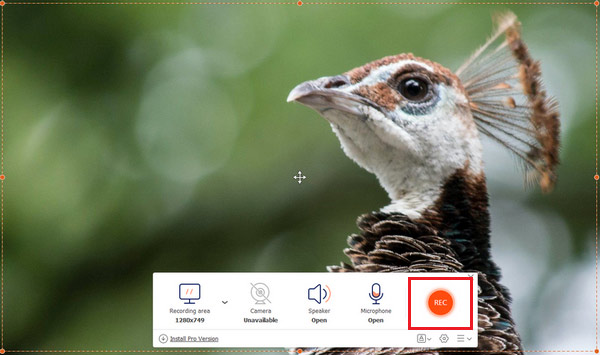
Vaihe 3. Kun napsautat stop -painiketta, Windowsin ilmainen näytöntallennin tallentaa automaattisesti tallennetun videon, kuten MP4 tai WMV.
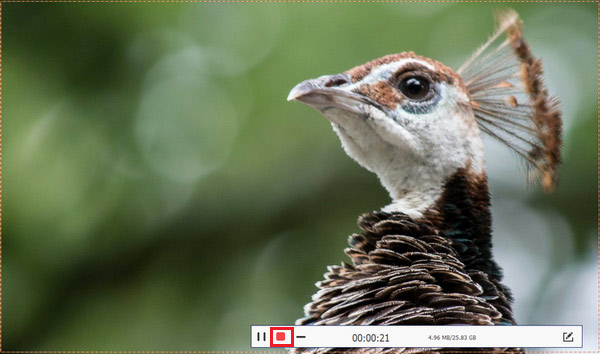
Lisäksi tämä tallennin on myös loistava HD-näytön tallennin joiden avulla voit tallentaa mitä tahansa videoita parhaalla laadulla.
Suosituin 2: OBS Studio
OBS Studio on tunnettu ilmainen ja avoimen lähdekoodin näytön tallennin Windows 10/8/7 -käyttöjärjestelmälle. Se on täysin ilmainen käyttää. Kun olet asentanut OBS Studio for Windows -sovelluksen, voit tallentaa työpöytävideota ja ääntä ilman vesileimaa.
- PROS
- Nauhoita video koko näytöllä, ikkunassa tai mukautetulla alueella.
- Windows 10 -näytön ilmaisimella ei ole vesileimaa tai aikarajaa.
- CONS
- OBS Studio saattaa sattua toisinaan häiriöihin. Loppujen lopuksi se on avoimen lähdekoodin näytön tallennin Windows 10/8/7: lle, jota voidaan käyttää vapaasti.
- Puuttuu sisäänrakennettu videon muokkausohjelma.

Top 3: Screencast-O-Matic
Screencast-O-Matic on ilmainen screencast-ohjelmisto. Jos haluat tallentaa lyhyen videon enintään 15 minuuttia, Screencast-O-Matic voi olla ilmainen näytön tallennustyökalu Windowsille ja muille alustoille. Voit ladata tallennevideon paikallisesta Screencast-O-Matic-palvelusta YouTubeen ja muihin suoraan.
- PROS
- Nauhoita video Windowsin työpöydän näytöltä ja verkkokamerasta.
- Hanki mainokseton ja puhdas käyttöliittymä.
- CONS
- Joudut maksamaan kaikkien edistyneiden näytön videotallennus- ja muokkaustoimintojen avaamiseksi.
- Näytön tallentimen Windows-ilmainen versio tekee vesileiman näkyväksi tiedostossasi.
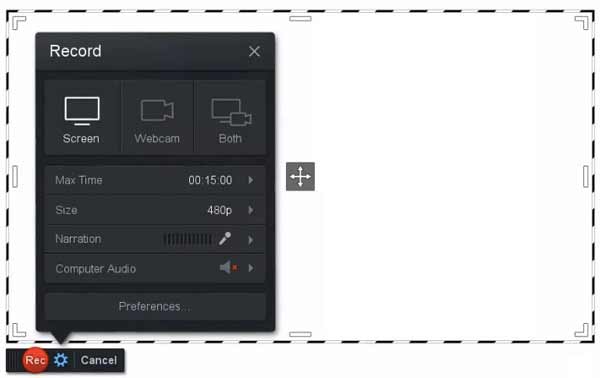
Top 4: JaaX
ShareX on myös avoimen lähdekoodin ja ilmainen näytön tallennin Windows PC: lle ja kannettavalle tietokoneelle. Toisin kuin muut kevyet näytönauhurit, ShareX: ssä on paljon vaihtoehtoja. Joten aloittelijat voivat eksyä ShareX: iin.
- PROS
- Windows 7/8/10 -näytön ilmainen näytönauhuri tarjoaa pikavalinnat tallennusta varten.
- Jaa tallennustiedosto URL-osoitteen kautta.
- CONS
- ShareX ei ole oikein tallentaa pelin pelaamisen heikon laadun vuoksi.
- Ei verkkokameran tallennustukea.
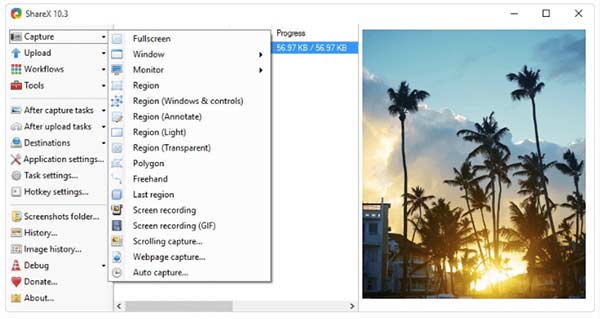
Yläosa 5: TinyTake
TinyTake Basic on täysin ilmainen henkilökohtaiseen käyttöön. Voit käyttää ilmaista Windows-näytön tallennusohjelmistoa alle 5 minuutin toimintojen tallentamiseen. Vapaa tallennustila on 2 Gt.
- PROS
- Näyttönäyttö Windowsissa ilmaiseksi ja tallenna MP4-muodossa.
- Hanki sisäänrakennettu tiedostojen katseluohjelma selata videoita, kuvia ja asiakirjoja verkossa.
- CONS
- Viiden minuutin enimmäisraja ei riitä.
- TinyTaken ilmainen versio on erittäin rajallinen.
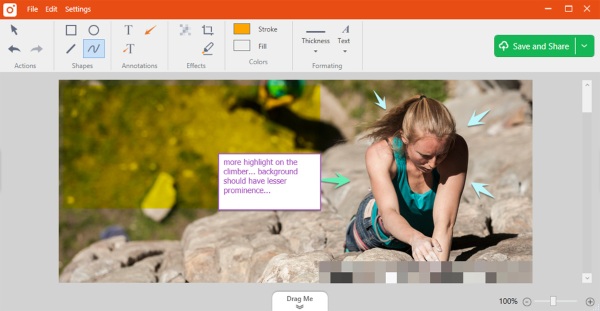
Top 6: Screencastify
Screencastify on näytön tallennussovellus, joka toimii Google Chromen kanssa. Voit tallentaa, jakaa ja muokata videoita Chromessa ilmaiseksi. Selaimen, työpöydän ja web-kameran näyttöruudun tallentaminen on helppoa Windows Chromessa.
- PROS
- Tallenna työpöydän tai selaimen näyttövideo mikrofonin äänen avulla.
- Ei vesileimaa tulostetussa videotallennustiedostossa.
- CONS
- Windows ilmaisen version näytönauhurin avulla käyttäjät voivat tallentaa videota enintään 5 minuuttia.
- Rajoitetut tulostusmuodot ja -vaihtoehdot.

7 suosituinta: Windows 10 -palkki
Pelipalkki on Windows 10 -käyttäjien sisäänrakennettu ominaisuus. Windows 10: n ilmaista näytönauhuria ei tarvitse ladata tai asentaa. Voit tallentaa pelin ääni-, järjestelmä- ja hiireäänillä samanaikaisesti.
- PROS
- Tuo pikanäppäimillä esiin näytönauhuri, ääninauhuri ja web-tallentin.
- Tallenna ja tallenna näyttövideo HD-muodossa.
- CONS
- Ei videoiden muokkaussuodattimia.
- Windows 10 -palkki ei voi tallentaa näyttövideoita työpöydälle tai tiedostojen etsijälle.
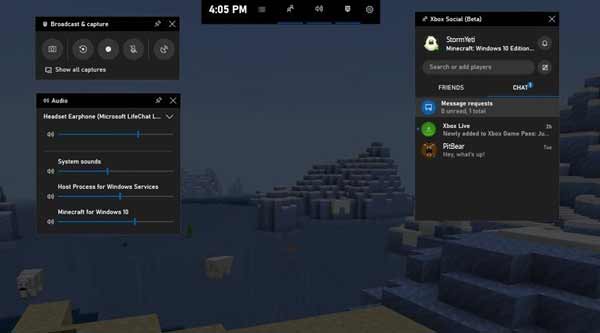
Top 8: ilmainen kamera
Free Cam on hyvä työkalu web- ja näyttövideoiden tallentamiseen. Voit lisätä merkintöjä ja pikanäppäinvihjeitä ilmaiseen Windows 10 -näyttöjärjestelmään. Siellä on myös sisäänrakennettu videoleikkuri, jota voit käyttää.
- PROS
- Poista ääni ja säädä äänenvoimakkuus äänenlaadun parantamiseksi.
- Lataa videotallenne suoraan YouTubeen.
- CONS
- WMV on ainoa Windowsin ilmaisen näytön tallentimen tulostusmuoto.
- Suurin videotallennuslaatu on 720p.
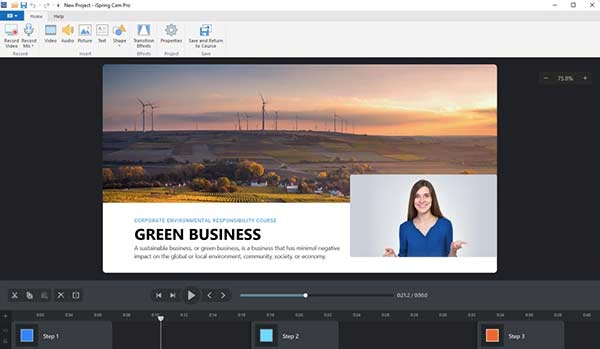
Ylin 9: CamStudio
CamStudio on avoimen lähdekoodin näytön tallentimien jäsen Windows-käyttäjille. Sitä tuetaan näytöllä kuvaruudussa olevan videon luominen ilmaiseksi. Lisäksi voit muuntaa AVI: n salamaksi sisäänrakennetun SWF-tuottajan avulla.
- PROS
- Ilmainen suoratoistovideoiden ja äänien suoratoisto Windowsissa.
- Luo pienikokoisia videotallennustiedostoja.
- CONS
- CamStudiosta voidaan ilmoittaa haittaohjelmana tai leviäneenä viruksina, jotka ovat haitallisia tietokoneellesi.
- Kaikki tallennetut videotiedostot voidaan tallentaa vain AVI-muodossa.
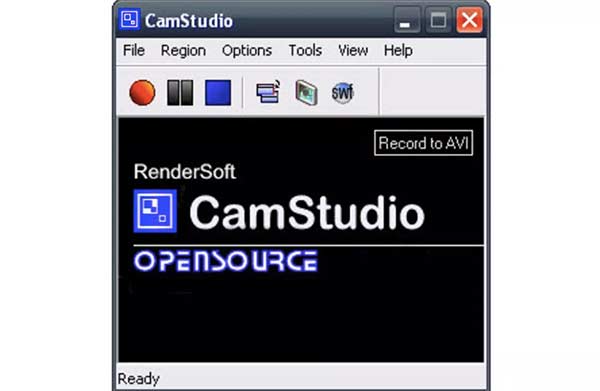
10 parasta ilmaista näytön tallenninta Windows 10/8/7:lle
Et ehkä tiedä, että VLC pystyy selaamaan ennätys myös Windows 10/8/7 -käyttöjärjestelmässä. Voit hankkia perusnäytön tallennus- ja muokkaustyökalut VLC: stä. Muuten, sitä tuetaan myös nauhoitetun videon tai äänen toistamiseen VLC: n sisällä.
- PROS
- Nauhoita video ja muunna mihin tahansa muotoon ilmaiseksi Windowsissa.
- Saa suoran toiston VLC: llä.
- CONS
- Näytön tallennuksen aloittaminen VLC: n avulla on monimutkaista.
- VLC-näytön nauhoitus on tarkoitettu vain perustallennustarkoituksiin.
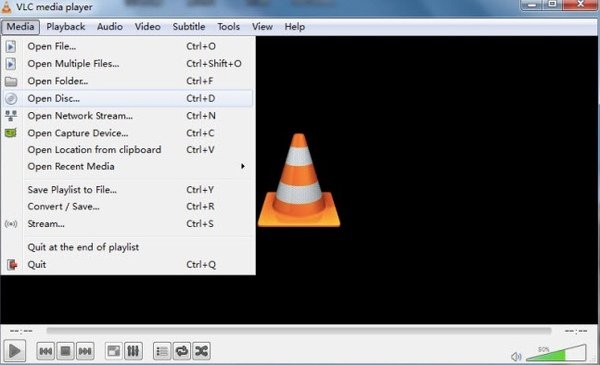
Osa 2: Apeaksoft Screen Recorder - erittäin suositeltavaa!
Apeaksoft Screen Recorder on paras ilmainen näytöntallennusohjelmisto Windows 11/10:lle minkä tahansa videon tai äänen tallentamiseen reaaliajassa. Ilmainen näytön video- ja ääninauhuri voi tukea 6 tallennustilaa erilaisiin tarpeisiisi, mukaan lukien videonauhuri, äänitallennin, pelitallennin, Windows Recorder, Webcam Recorderja Puhelimen tallennin. Jokaisen tilan avulla voit mukauttaa erilaisia tallennusparametreja helposti. Voit tehdä suuren vaikutuksen video- ja äänitiedostoihisi tällä muuntimella! Lataa näytöntallennin nyt ilmaiseksi Windows 10:ssä.
- PROS
- 6 sisäänrakennetulla tallennustilalla.
- 5 helppokäyttöisellä muokkaustyökalulla.
- Erittäin täydellisillä tulostusmuodoilla.
- Kuva kuvassa -videotallennuksella.
- CONS
- Premium-ominaisuudet vaativat maksun.

4,000,000 + Lataukset
Tallenna mitä tahansa videota/ääntä ja kaappaa näyttöä Windows 10/8/7:ssä.
Voit tallentaa monenlaista musiikkia, mukaan lukien järjestelmän äänen ja mikrofonin äänen.
Aseta lähtömuoto, videon laatu, kuvataajuus ja muut asetukset jne.
Saat kuvakaappauksen erilaisilla muokkaustyökaluilla, kuten tekstillä, vesileimalla, kohdistimella jne.
Osa 3: Windowsin ilmaisen näytönauhurin usein kysyttyjä kysymyksiä
Onko ilmainen näytön tallennin turvassa?
Joo. Jos lataat ilmaisen näytön tallennusohjelmiston sen viralliselta sivustolta, tietokoneesi on vapaa virustartunnista. Jotkin ohjelmat saattavat lisätä pakettiohjelmistoja asennuspakettiin.
Kuinka nauhoittaa videota äänentoiston avulla?
Varmista vain, että tietokoneesi sisäänrakennettu mikrofoni toimii hyvin, ja ilmainen näytön tallennin voi tallentaa mikrofonin äänen. Tai voit käyttää ulkoista mikrofonia saadaksesi paremman äänenlaadun. Myöhemmin voit nauhoittaa korkealaatuisen videon äänentoiston tavalliseen tapaan.
Onko suoratoistovideon tai -musiikin nauhoittaminen laillista?
Ei haittaa, jos tallennat online-videoita ja kappaleita henkilökohtaiseen käyttöön. Mutta jos yrität ansaita rahaa tallentamalla ja lataamalla mediatiedostoja online-sivustoilta, se on ehdottoman laitonta. Nämä 10 parasta ilmaista näytön tallenninta on tarkoitettu Windows 11/10/8/7 -käyttöjärjestelmälle, jonka voit ladata. Jotkut video- ja ääninauhurit ovat täysin ilmaisia näytön tallentamiseen, kun taas toiset tarjoavat vain ilmaisia kokeilujaksoja. Lue ja tarkista, mitä voit saada yllä olevasta ilmaisesta Windows-näytön tallennusohjelmiston katsauksesta.
Yhteenveto
Nämä top 10 ilmaiseksi näytönauhurit olemme Windows 11/10/8/7 voit ladata. Jotkut video- ja ääninauhurit ovat täysin ilmaisia näytön tallentamiseen, kun taas toiset tarjoavat vain ilmaisia kokeilujaksoja. Lue ja tarkista, mitä voit saada yllä olevasta ilmaisesta Windows-näytön tallennusohjelmiston katsauksesta. Lisäksi voit löytää joitain ilmaiset näytön tallentimet Macille jos olet tarpeessa.



 iPhone Data Recovery
iPhone Data Recovery iOS-järjestelmän palauttaminen
iOS-järjestelmän palauttaminen iOS-tietojen varmuuskopiointi ja palautus
iOS-tietojen varmuuskopiointi ja palautus iOS-näytön tallennin
iOS-näytön tallennin MobieTrans
MobieTrans iPhone Transfer
iPhone Transfer iPhone Eraser
iPhone Eraser WhatsApp-siirto
WhatsApp-siirto iOS-lukituksen poistaja
iOS-lukituksen poistaja Ilmainen HEIC-muunnin
Ilmainen HEIC-muunnin iPhonen sijainnin vaihtaja
iPhonen sijainnin vaihtaja Android Data Recovery
Android Data Recovery Rikkoutunut Android Data Extraction
Rikkoutunut Android Data Extraction Android Data Backup & Restore
Android Data Backup & Restore Puhelimen siirto
Puhelimen siirto Data Recovery
Data Recovery Blu-ray-soitin
Blu-ray-soitin Mac Cleaner
Mac Cleaner DVD Creator
DVD Creator PDF Converter Ultimate
PDF Converter Ultimate Windowsin salasanan palautus
Windowsin salasanan palautus Puhelimen peili
Puhelimen peili Video Converter Ultimate
Video Converter Ultimate video Editor
video Editor Screen Recorder
Screen Recorder PPT to Video Converter
PPT to Video Converter Diaesityksen tekijä
Diaesityksen tekijä Vapaa Video Converter
Vapaa Video Converter Vapaa näytön tallennin
Vapaa näytön tallennin Ilmainen HEIC-muunnin
Ilmainen HEIC-muunnin Ilmainen videokompressori
Ilmainen videokompressori Ilmainen PDF-kompressori
Ilmainen PDF-kompressori Ilmainen äänimuunnin
Ilmainen äänimuunnin Ilmainen äänitys
Ilmainen äänitys Vapaa Video Joiner
Vapaa Video Joiner Ilmainen kuvan kompressori
Ilmainen kuvan kompressori Ilmainen taustapyyhekumi
Ilmainen taustapyyhekumi Ilmainen kuvan parannin
Ilmainen kuvan parannin Ilmainen vesileiman poistaja
Ilmainen vesileiman poistaja iPhone-näytön lukitus
iPhone-näytön lukitus Pulmapeli Cube
Pulmapeli Cube